Cómo agregar contactos a Skype
Skype tiene un administrador de contactos integrado diseñado para ayudarte a buscar personas y agregarlas a tu lista de contactos. La forma en que agrega contactos a Skype varía ligeramente dependiendo de si está usando la aplicación móvil de Skype o una versión de escritorio del programa.
Agregar contactos mediante la aplicación de Skype para dispositivos móviles
Paso 1
Inicie sesión en su cuenta, toque el icono de menú de tres puntos en la esquina inferior derecha de cualquier pantalla y seleccione Agregar personas en el menú emergente.
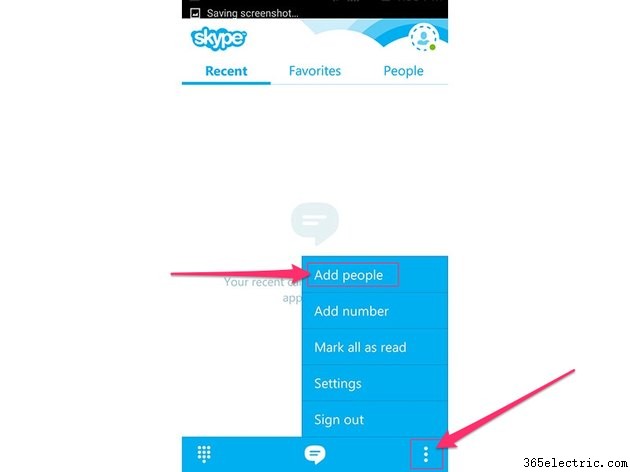
Paso 2
Utilice el campo de búsqueda en la parte superior de la pantalla para buscar a la persona que desea agregar. Puede buscar por nombre, nombre de Skype o dirección de correo electrónico. Cuando localice a la persona, toque su nombre en la lista de resultados de búsqueda.
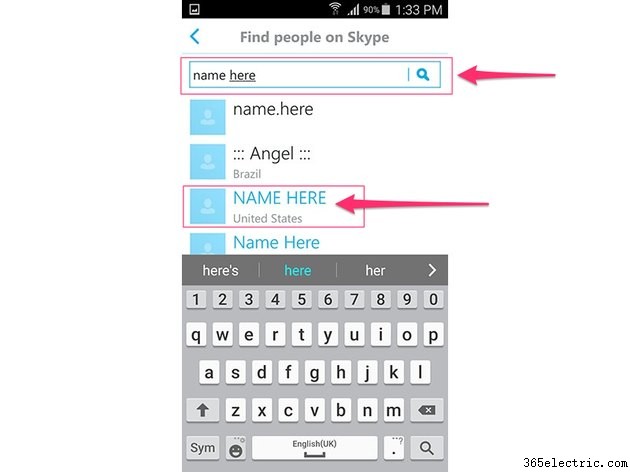
Paso 3
Toca Agregar a contactos , agregue un mensaje a la persona en el campo provisto, si lo desea, y luego toque el icono de marca de verificación o Enviar botón para enviar una solicitud de contacto a la persona. La persona está disponible para la comunicación solo después de que se acepta la solicitud.
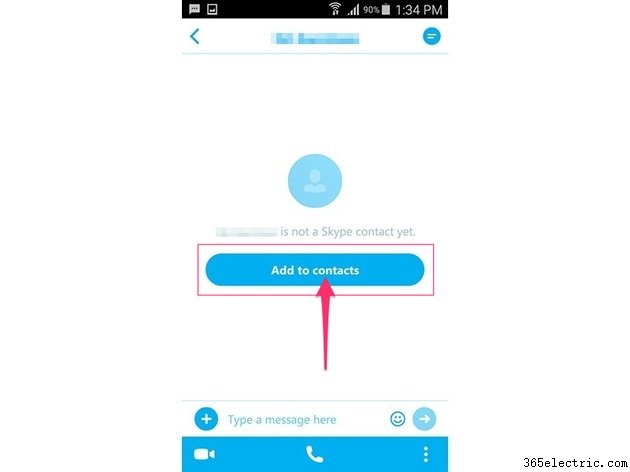
Agregar contactos usando versiones de escritorio de Skype
Aunque hay varias versiones de Skype para computadoras de escritorio, la búsqueda de contactos funciona esencialmente de la misma manera en todas ellas, aunque hay ligeras variaciones, principalmente en la forma en que abres la herramienta de búsqueda. En la versión para Windows 8, haga clic en Personas haga clic en el icono Agregar contacto icono y busque el contacto. En la versión para Mac, haz clic en Contactos en la columna de la izquierda y luego seleccione Agregar contacto .
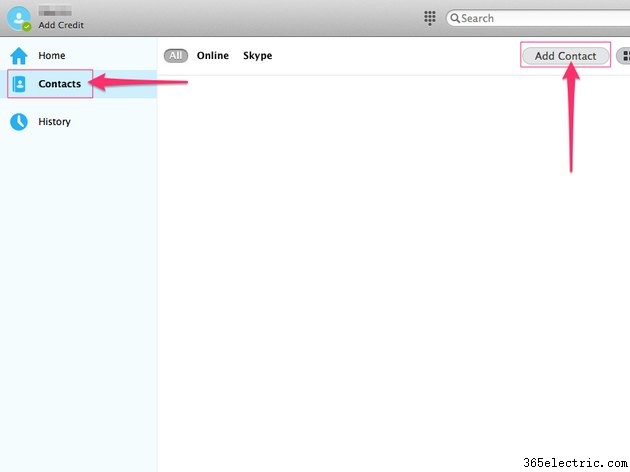
Independientemente del sistema operativo que esté ejecutando, ingrese el nombre, el nombre de Skype o la dirección de correo electrónico del contacto que desea agregar. Seleccione la persona en la lista de resultados de búsqueda y haga clic en Agregar a contactos . Ingrese un mensaje a la persona, si lo desea, y luego haga clic en Enviar botón para enviar la solicitud de contacto. El contacto debe aprobar su solicitud antes de que aparezca en su lista de contactos de Skype.
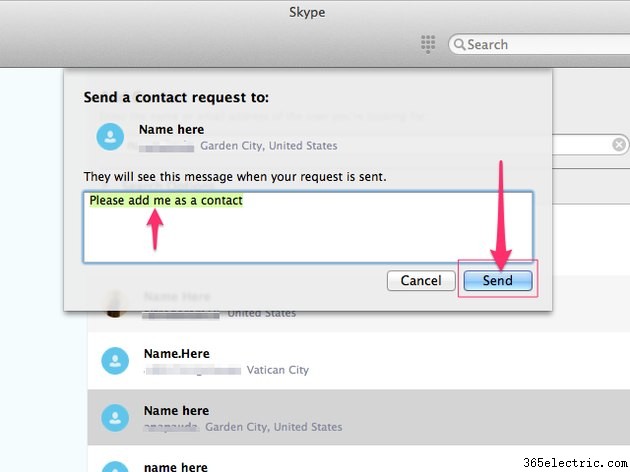
Consejo
Hasta que el contacto apruebe su solicitud, aparecerá un signo de interrogación junto a su nombre en su lista de contactos. Una vez aprobada la solicitud, el estado de Skype de la persona aparece junto a su nombre.
Importación de contactos desde otras ubicaciones
Cuando inicia sesión en Skype con una cuenta de Microsoft, sus contactos de Messenger se importan automáticamente a su lista de contactos.
Skype también te permite importar contactos de Facebook. En las versiones Windows 8 y Windows Desktop de Skype, haga clic en Contactos en el menú principal y seleccione Importar contactos . Ingrese su nombre de usuario y contraseña de Facebook en los campos provistos y luego haga clic en Importar botón.
Haga clic con el botón derecho en cualquier parte de la pantalla en la versión moderna de Windows 8 de Skype y seleccione Guardar número. para agregar un número de celular o fijo. Ingrese el nombre y el número de teléfono en los campos provistos y luego haga clic en Guardar .
- ·Cómo agregar contactos a un iPhone 4G
- ·Cómo agregar contactos de Entourage a BlackBerry
- ·Cómo agregar contactos en un Motorola I1
- ·Cómo agregar contactos a un Nokia E71X
- ·Cómo agregar contactos internacionales para Viber
- ·Cómo agregar contactos nuevos en Magic Jack
- ·Cómo agregar imágenes a Contactos
- ·Cómo agregar contactos a un T-Mobile Sidekick
